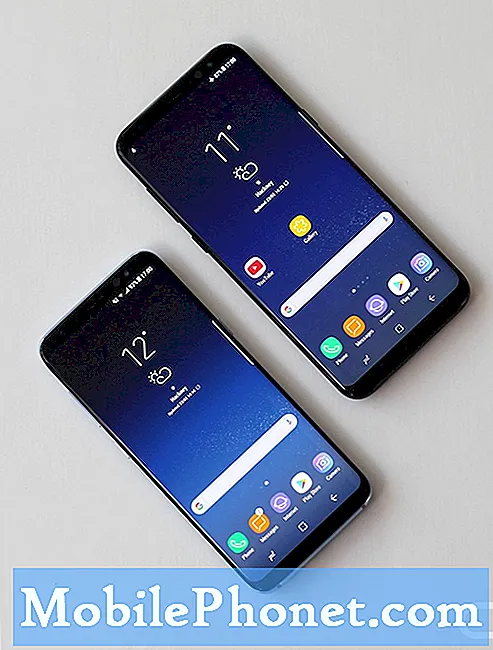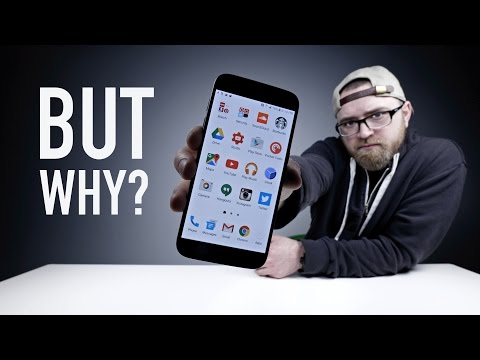
I denne veiledningen vil vi vise deg hvordan du endrer tastaturet på Galaxy S7 og hvorfor du kanskje vil. Selv om telefonen blir litt eldre, kan et nytt tastatur føle nytt liv i telefonen. Enten du opplever Galaxy S7-tastaturproblemer eller bare vil ha noe med flere alternativer, er vi her for å hjelpe.
Det er noen forskjellige grunner til at du kanskje vil endre ting. Det kan være å få den nyeste emojien, for å fikse eventuelle autokorrigeringsproblemer, eller fordi erstatningstastaturer er mer tilpassbare.
Les: Best Keyboards for Android (2018)
Uansett, å endre tastaturet på Galaxy S7 er faktisk veldig enkelt. Det tar bare noen få kraner fra innstillingsmenyen, og du er helt klar. Deretter kan du tilpasse ting, legge til et bakgrunnsbilde til tastene dine, aktivere automatisk korrigering, eller til og med gjøre Google-søk rett fra tastaturet med Googles Gboard-app.
Slik endrer du Galaxy S7-tastaturet
Vår hurtige video over viser alt du trenger å vite om å bytte tastaturet på Galaxy S7, Galaxy S7 Edge, eller til og med nyere Samsung-smarttelefoner og -tabletter. Vårt keyboard-referanse-link ovenfor anbefaler også noen av de beste erstatningstastaturene for Android. Som sagt, her er instruksjonene en gang til, og noen skjermbilder viser deg hva du skal se etter.
Bruksanvisning
Først, last ned et nytt tastatur for din Galaxy S7. Vi anbefaler GBoard, Swipe eller Swiftkey for å nevne noen. Følg deretter disse trinnene.

- Trekk ned varslingsfeltet og trykk pågirformede innstillinger knapp
- Rull ned og velg Generell ledelse
- Velg deretter Språk og inngang
- Her velger du Virtuelt tastatur
- og trykk Administrer tastaturer
- Nå Slå på tastaturet du vil ha, og skru av Samsungs tastatur

Nå har du slått av Samsung-tastaturet og bruker noe som Gboard eller Swiftkey i stedet. En annen måte å gjøre dette på, som kan være enklere for noen, er å trykke på Administrer tastaturer og aktivere hvilket tastatur du nettopp lastet ned.
Deretter går du til et tekstmeldingsvindu eller Google-søk, hvor som helst som bringer opp tastaturet. Nå, sveip ned varslingslinjen og hvor den står "Velg tastatur" trykk på det for å velge hvilket tastatur du vil bruke. Akkurat som vi gjorde i våre hands-on video ovenfor.

Andre detaljer
Vi er alle ferdige, og du har nå et helt annet tastatur for Galaxy S7. Herfra kan du gå tilbake til de samme tastaturinnstillingene> virtuelle tastaturer> og velg det nye tastaturet for å tilpasse eller endre noen innstillinger.
De fleste tredjeparts tastaturer lar deg endre skrift, brevfarger, legge til temaer, endre bakgrunnsbilde og mer. Gå videre og rot deg med innstillinger og tilpass ditt nye tastatur som du finner passe. Igjen er det flere tastaturer på Play-butikken, så velg en du vil nyte og prøve den i dag.
Før du går, sjekk ut denne listen over Galaxy S7-problemer og reparasjoner, eller lær hvordan du får bedre batterilevetid på din aldrende telefon.